Når du opretter en ny database, starter du typisk med at oprette flere databaseobjekter, f.eks. tabeller, formularer og rapporter. Til sidst når du et punkt, hvor du er nødt til at tilføje noget programmering for at automatisere visse processer og binde dine databaseobjekter sammen. Denne artikel hjælper dig med at orientere dig om programmeringsværktøjerne i Access.
I denne artikel
Hvad er programmering?
I Accesser programmering processen med at føje funktioner til databasen ved hjælp af Access makroer eller VBA-kode (Visual Basic for Applications). Antag f.eks., at du har oprettet en formular og en rapport, og du vil føje en kommandoknap til formularen, der åbner rapporten, når der klikkes på den. Programmering er i dette tilfælde processen med at oprette en makro eller VBA-procedure og derefter indstille kommandoknappens OnClick-hændelsesegenskab , så makroen eller proceduren køres, når du klikker på kommandoknappen. Hvis du vil udføre en simpel handling, f.eks. at åbne en rapport, kan du bruge guiden Kommandoknap til at udføre alt arbejdet, eller du kan deaktivere guiden og selv udføre programmeringen.
Bemærk!: Mange Microsoft Office-programmer bruger betegnelsen "makro" til at henvise til VBA-kode. Dette kan være forvirrende for Access brugere, fordi ordet "makro" i Accessrefererer til en navngivet samling af makrohandlinger, som du kan samle ved hjælp af Makrogenerator. Access makrohandlinger repræsenterer kun et undersæt af de kommandoer, der er tilgængelige i VBA. Makrogenerator giver en mere struktureret grænseflade end Visual Basic Editor, hvor kontrolelementer og objekter kan tilføjes programmering, uden at man skal lære VBA-kode. Du skal huske, at Access makroer i artiklerne Access Hjælp kaldes makroer. Derimod kaldes VBA-kode for VBA, kode, en funktion eller en procedure. VBA-kode forekommer i klassemoduler (som er en del af enkelte formularer eller rapporter, og som typisk kun indeholder kode til disse objekter) og i moduler (som ikke er knyttet til bestemte objekter, og typisk indeholder "global" kode, der kan bruges i hele databasen).
Objekter (f.eks. formularer og rapporter) og kontrolelementer (f.eks. kommandoknapper og tekstfelter) har forskellige hændelsesegenskaber, som du kan vedhæfte makroer eller procedurer til. Hver hændelsesegenskab er knyttet til en bestemt hændelse, f.eks. at klikke med musen, åbne en formular eller ændre data i et tekstfelt. Hændelser kan også udløses af faktorer uden for Access, f.eks. systemhændelser eller makroer eller procedurer, der er knyttet til andre hændelser. Databasen kan blive kompleks, hvis du føjer mange makroer eller procedurer til flere hændelsesegenskaber for mange objekter, men i de fleste tilfælde kan du opnå de ønskede resultater ved hjælp af meget lidt programmering.
Skal jeg bruge makroer, eller skal jeg bruge VBA-kode?
Beslutningen om at bruge makroer, VBA eller begge dele afhænger primært af, hvordan du planlægger at installere eller distribuere databasen. Hvis databasen f.eks. er gemt på computeren, og du er den eneste bruger, og hvis du er fortrolig med at bruge VBA-kode, kan du vælge at bruge VBA til at udføre de fleste af dine programmeringsopgaver. Men hvis du vil dele din database med andre ved at finde den på en filserver, kan det være en god ide at undgå at bruge VBA af sikkerhedsmæssige årsager.
Du bør basere din beslutning om at bruge enten makroer eller VBA-kode på to hensyn: sikkerhed og de ønskede funktioner. Sikkerhed er et hensyn, fordi VBA kan bruges til at oprette kode, der enten mindsker dine datas sikkerhed eller kan påføre skade på filerne på din computer. Når du bruger en database, der er oprettet af en anden end dig selv, bør du kun aktivere VBA-kode, hvis du ved, at databasen kommer fra en pålidelig kilde. Når du opretter en database, der skal bruges af andre, bør du ikke inkludere programmeringsfunktioner, der kræver, at brugeren specifikt skal give databasen pålidelighedsstatus. Generelle teknikker til at undgå behov for, at brugere skal have tillid til din database, behandles senere i denne sektion.
For at sikre beskyttelsen af din database skal du prøve at bruge makroer, når du kan, og kun bruge VBA-programmering til handlinger, der ikke kan udføres ved hjælp af makrohandlinger. Desuden bør du kun bruge makrohandlinger, der ikke kræver, at du angiver pålidelighedsstatus for databasen for at køre. Når brugen af makrohandlinger begrænses på denne måde, så kan brugerne være sikre på, at databasen ikke har nogen programmering, der kan beskadige data eller filer på deres computere.
Makroovervejelser
Fra og med udgivelsen afAccess 2010indeholder Access mange nye makrohandlinger, der gør det muligt at oprette mere effektive makroer, end du kan oprette ved hjælp af tidligere versioner af Access. Du kan f.eks. nu oprette og bruge globale midlertidige variabler ved hjælp af makrohandlinger, og du kan håndtere fejl mere yndefuldt ved hjælp af nye fejlhåndteringsmakrohandlinger. I tidligere versioner af Accesser disse typer funktioner kun tilgængelige ved hjælp af VBA. Desuden kan du integrere en makro direkte i hændelsesegenskaben for et objekt eller kontrolelement. En integreret makro bliver en del af objektet eller kontrolelementet og forbliver sammen med objektet eller kontrolelementet, hvis det flyttes eller kopieres.
Makroer gør det nemt at håndtere mange programmeringsopgaver, f.eks. åbne og lukke formularer og køre rapporter. Du kan hurtigt og nemt binde de databaseobjekter (formularer, rapporter osv.), du har oprettet, fordi der er meget lidt syntaks, du skal huske. Argumenterne for hver handling vises i Makrogenerator.
Udover makroernes skærpede sikkerhed og brugervenlighed skal du bruge makroer, hvis du vil:
-
Tildele en handling eller en række handlinger til en tast. Dette kræver, at du opretter en makrogruppe kaldet AutoKeys.
-
Udføre en handling eller en række handlinger, første gang en database åbnes. Dette kræver, at du opretter en makro kaldet AutoExec.
Bemærk!: AutoExec-makroen kører før nogen anden makro eller VBA-kode, selvom du har angivet en startformular i dialogboksen Adgangsindstillinger og har knyttet en makro eller en VBA-kode til den pågældende formulars VedÅbning- eller OnLoad-hændelse.
Du kan få mere at vide om, hvordan du opretter makroer i sektionen Forstå makroer.
VBA-overvejelser
Du skal bruge VBA-programmering i stedet for makroer, hvis du vil gøre et af følgende:
-
Brug indbyggede funktioner, eller opret dine egne funktioner, Access indeholder mange indbyggede funktioner, f.eks. funktionen IPmt , som beregner en rentebetaling. Du kan bruge disse indbyggede funktioner til at udføre beregninger uden at skulle oprette komplicerede udtryk. Ved hjælp af VBA-kode kan du også oprette dine egne funktioner for enten at udføre beregninger, der overstiger et udtryks funktionalitet, eller for at erstatte komplekse udtryk. Desuden kan du bruge de funktioner, du opretter i udtryk, til at anvende en fælles handling på mere end ét objekt.
-
Oprette eller arbejde med objekter Du vil i de fleste tilfælde opdage, at det er lettest at oprette og redigere et objekt i det pågældende objekts Designvisning. Dog kan det i nogle situationer være en fordel at redigere definitionen af et objekt i kode. Du kan bruge VBA til at arbejde med alle objekterne i en database, udover med selve databasen.
-
Udføre handlinger på systemniveau Du kan udføre handlingen KørApp i en makro for at køre et andet program (f.eks. Microsoft Excel) inde fra Access, men du kan ikke bruge en makro til meget andet uden for Access. Ved hjælp af VBA kan du kontrollere, om der findes en fil på computeren, bruge Automatisering eller DDE (Dynamic Data Exchange) til at kommunikere med andre Microsoft Windows-baserede programmer, f.eks. Excel, og opkaldsfunktioner i Windows DLL'er (Dynamic Link Libraries).
-
Arbejde med poster én ad gangen Du kan bruge VBA til at gennemgå et sæt poster, én post ad gangen, og udføre en handling på hver post. I modsætning hertil arbejder makroer med komplette sæt af poster på én gang.
Brug guiden Kommandoknap til at udføre almindelige programmeringsopgaver
Hvis du føjer en kommandoknap til en formular, kan guiden Kommandoknap hjælpe dig med at komme i gang med programmering. Guiden hjælper dig med at oprette en kommandoknap, der udfører en bestemt opgave. I en Access -fil (.accdb) opretter guiden en makro, der er integreret i egenskaben VedKlik for kommandoknappen. Guiden opretter en VBA-kode i .mdb- eller .adp-filer, fordi indlejrede makroer ikke er tilgængelige i disse filformater. I begge tilfælde kan du derefter ændre eller udvide makroen eller VBA-koden, så den passer bedre til dine behov.
-
I navigationsruden skal du højreklikke på formularen, som du vil tilføje kommandoknappen, og derefter klikke på Designvisning.
-
På fanen Formulardesign skal du klikke på pil ned for at få vist galleriet Kontrolelementer og derefter sikre, at Brug kontrolelementguider er markeret.
-
Klik på Knap i galleriet Kontrolelementer under fanen Formulardesign.
-
Klik på den ønskede placering for kommandoknappen i formulardesigngitteret.
Guiden Kommandoknap starter.
-
På den første side skal du klikke på hver kategori på listen Kategorier for at se hvilke handlinger, som guiden kan programmere kommandoknappen til at udføre. På listen Handlinger skal du vælge den ønskede handling og derefter klikke på Næste.
-
Klik enten på indstillingen Tekst eller Billede, afhængigt af om du ønsker, at tekst eller et billede skal vises på kommandoknappen.
-
Hvis der skal vises tekst, kan du redigere teksten i feltet ud for indstillingen Tekst.
-
Hvis du vil have, at der skal vises et billede, så foreslår guiden et billede på listen. Hvis du vil vælge et andet billede, skal du markere afkrydsningsfeltet Vis alle billeder for at få vist en liste over alle de kommandoknapbilleder, Access leverer, eller klikke på Gennemse for at vælge et billede, der er gemt et andet sted.
Klik på Næste.
-
-
Angiv et beskrivende navn til kommandoknappen. Dette er et valgfrit trin, og dette navn vises ikke på kommandoknappen. Det er dog en god ide at angive et beskrivende navn, så det er meget nemmere at skelne mellem kommandoknapperne, når du skal referere til kommandoknappen senere (hvis du f.eks. angiver tabulatorrækkefølgen for kontrolelementer i formularen). Hvis kommandoknappen f.eks. lukker formularen, kan du kalde den cmdClose eller CommandClose.
-
Klik på Udfør.
Access placerer kommandoknappen i formularen.
-
Hvis du vil se, hvad guiden har "programmeret" for dig, kan du følge den valgfrie fremgangsmåde:
-
Hvis egenskabsarket ikke allerede vises, skal du trykke på F4 for at få det vist.
-
Klik på fanen Hændelse i egenskabsarket.
-
Klik på knappen Generér i egenskabsfeltet Ved Klik

Access starter Makrogenerator og viser den makro, som guiden har oprettet. Du kan redigere makroen, hvis du vil (for at få mere at vide om, hvordan du redigerer en makro, skal du se afsnittet Forstå makroer). Når du er færdig, skal du klikke på Luk i gruppen Luk under fanen Makrodesign for at lukke Makrogenerator. Hvis Access beder dig om at gemme ændringerne og opdatere egenskaben, skal du klikke på Ja for at gemme ændringerne eller Nej for at afvise ændringerne.
-
-
Klik på Vis i gruppen Visninger under fanen Formulardesign, og klik derefter på Formularvisning. Klik på den nye kommandoknap for at bekræfte, at den fungerer som forventet.
Forstå makroer
En makro er et værktøj, der gør det muligt at automatisere opgaver og føje funktioner til formularer, rapporter og kontrolelementer. Hvis du f.eks. føjer en kommandoknap til en formular, skal du knytte knappens OnClick-hændelsesegenskab til en makro, der indeholder de kommandoer, som knappen skal udføre, hver gang der klikkes på den.
Det er nyttigt at betragte Access makroer som et forenklet programmeringssprog, hvor du opretter kode, ved at opbygge en liste over handlinger, der skal udføres. Når du opretter en makro, kan du vælge hver handling på en rulleliste og derefter udfylde de obligatoriske oplysninger for hver handling. Du kan bruge makroer til at føje funktioner til formularer, rapporter og kontrolelementer uden at skrive kode i et VBA-modul. Makroer indeholder et undersæt af de kommandoer, der er tilgængelige i VBA, og de fleste har nemmere ved at oprette en makro, end at skrive VBA-kode.
Du kan oprette en makro ved hjælp af Makrogenerator, der er vist i nedenstående illustration.
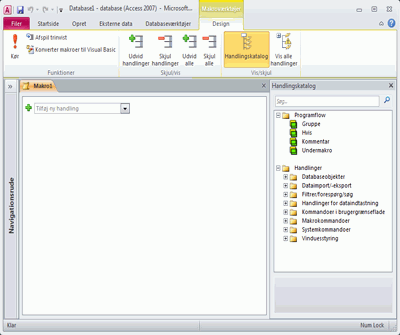
Sådan får du vist Makrogenerator:
-
Klik på Makro i gruppen Makroer og kode under fanen Opret.
Forstå VBA-kode
Ligesom makroer giver VBA dig mulighed for at føje automatisering og andre funktioner til dit Access program. Du kan udvide VBA ved hjælp af tredjepartskontrolelementer, og du kan skrive dine egne funktioner og procedurer i henhold til dine egne specifikke behov.
En hurtig måde at komme i gang med VBA-programmering på er først at opbygge en Access makro og derefter konvertere den til VBA-kode. En vejledning i at gøre dette findes i sektionen Konvertér makroer til VBA-kode. Denne funktion opretter et nyt VBA-modul, som udfører de tilsvarende handlinger i makroen. Den åbner også Visual Basic Editor, så du kan begynde at redigere proceduren. Når du arbejder i Visual Basic Editor, kan du klikke på nøgleord og trykke på F1 for at starte Access Hjælp til udviklere og få mere at vide om hvert nøgleord. Du kan derefter udforske Access Hjælp til udviklere og finde nye kommandoer, der kan hjælpe dig med at udføre de ønskede programmeringsopgaver.
Konvertér makroer til VBA-kode
Du kan bruge Access til automatisk at konvertere makroer til VBA-moduler eller klassemoduler. Du kan konvertere makroer, der er knyttet til en formular eller rapport, uanset om de eksisterer som særskilte objekter eller indlejrede makroer. Du kan også konvertere globale makroer, der ikke er knyttet til en bestemt formular eller rapport.
Konvertér makroer, der er knyttet til en formular eller rapport
Denne proces konverterer vilkårlige makroer til VBA, der henvises til i (eller er indlejret i) en formular eller rapport (eller nogen af dens kontrolelementer) og føjer VBA-koden til formularen eller rapportens klassemodul. Klassemodulet bliver en del af formularen eller rapporten og flytter med formularen eller rapporten, hvis den flyttes eller kopieres.
-
Højreklik på formularen eller rapporten i navigationsruden, og klik derefter på Designvisning.
-
Klik på enten Konvertér formulars makroer til Visual Basic i gruppen Værktøjer under fanen Formulardesign eller Konvertér rapportens makroer til Visual Basic.
-
I dialogboksen Konvertér formularmakroer eller Konvertér rapportmakroer skal du vælge, om du vil Access føje fejlhåndteringskode til de funktioner, den genererer. Hvis du har kommentarer i makroerne, skal du desuden vælge, om de skal indsættes som kommentarer i funktionerne. Klik på Konvertér for at fortsætte.
Hvis der ikke findes et klassemodul til formularen eller rapporten, opretter Access en og føjer en procedure til modulet for hver makro, der er knyttet til formularen eller rapporten. Access ændrer også hændelsesegenskaberne for formularen eller rapporten, så de kører de nye VBA-procedurer i stedet for makroerne.
-
Vis og rediger VBA-kode:
-
Mens formularen eller rapporten stadig er åben i designvisning, skal du trykke på F4 for at få det vist, hvis egenskabsarket ikke allerede vises.
-
På fanen Hændelse i egenskabsarket skal du klikke i et egenskabsfelt, der viser [Hændelsesprocedure], og derefter klikke på buildknappen

Access åbner Visual Basic-Editor og viser hændelsesproceduren i klassemodulet. Du kan rulle op eller ned for at få vist en anden vilkårlig procedure, der er i samme klassemodul.
-
Konvertér globale makroer
-
I navigationsruden skal du højreklikke på den makro, du vil konvertere, og derefter klikke på Designvisning.
-
Klik på Konvertér makroer til Visual Basic i gruppen Værktøjer under fanen Makrodesign.
-
I dialogboksen Konvertér makro skal du vælge de ønskede indstillinger og derefter klikke på Konvertér.
Access konverterer makroen og åbner Visual Basic-Editor.
-
Vis og rediger VBA-kode:
-
I Visual Basic Editor, skal du i menuen Vis klikke på Projektstifinder, hvis ruden Projektstifinder ikke vises.
-
Udvid træet under navnet på databasen, hvori du arbejder.
-
Under Moduler skal du dobbeltklikke på modulets Konverteret makro-makronavn.
Modulet åbner i Visual Basic Editor.
-
Knyt en VBA-funktion til en hændelsesegenskab
Når du konverterer en global makro til VBA, så placeres VBA-koden i et standardmodul. I modsætning til et klassemodul er et standardmodul ikke en del af en formular eller rapport. Du vil sandsynligvis knytte funktionen til en hændelsesegenskab i en formular, rapport eller et kontrolelement, så koden kører præcis på det ønskede tidspunkt og sted. For at gøre dette kan du enten kopiere VBA-koden til et klassemodul og derefter knytte den til en hændelsesegenskab, eller du kan udføre et særligt kald fra hændelsesegenskaben til standardmodulet ved hjælp af den følgende procedure.
-
I Visual Basic-Editor skal du notere funktionsnavnet. Hvis du f.eks. har konverteret en makro med navnet MinMakro, er funktionsnavnet MinMakro().
-
Luk Visual Basic Editor
-
Højreklik på den formular eller rapport, du vil knytte funktionen til, i navigationsruden, og klik derefter på Designvisning.
-
Klik på kontrolelementet eller afsnittet, du vil knytte til funktionen.
-
Hvis egenskabsarket ikke allerede vises, skal du trykke på F4 for at få det vist.
-
På fanen Hændelse på egenskabsarket skal du klikke på hændelsesegenskabsfeltet, du vil knytte funktionen til.
-
I egenskabsfeltet skal du skrive et lighedstegn (=) efterfulgt af navnet på funktionen – f.eks. =MinMakro(). Sørg for at medtage parenteserne.
-
Gem formularen eller rapporten ved at klikke på Gem på værktøjslinjen Hurtig adgang.
-
Dobbeltklik på formularen eller rapporten i navigationsruden, og test for at se, om koden virker korrekt.
Du har nu fået en grundlæggende vejledning i at føje VBA-kode til databasen. Denne artikel giver kun en grundlæggende vejledning i, hvordan du kommer i gang; der er mange fremragende opslagsværker og onlineressourcer, der kan hjælpe dig med at udvikle dine programmeringsfærdigheder.
Se også
Opret en brugergrænseflademakro
Køre en Access-makro ved at bruge en tastaturgenvej
Automatisere starthændelser med en makro
Oprette en makro, der køres, når du åbner en database










